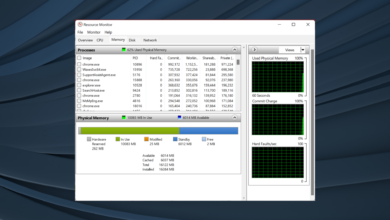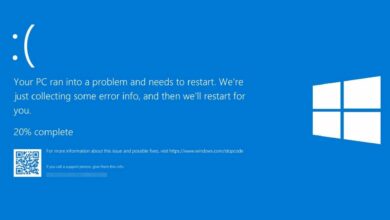Solucionarlo de 5 maneras fáciles
- El código de error de Zoom 100000502 podría deberse a la acumulación de datos corruptos de la aplicación.
- Para solucionar el problema rápidamente, deshabilite cualquier antivirus o firewall que pueda estar bloqueando Zoom.
- Borrar los datos de la aplicación Zoom y reiniciar el cliente es otra solución efectiva.

Los problemas de conexión de Zoom son una de las pocas fallas de la increíble plataforma de reuniones. Pueden interrumpir sus actividades y hacerle perder reuniones importantes a veces.
Un ejemplo destacado es el código de error de Zoom 100000502. Este código de error aparece cuando intenta unirse o iniciar una reunión.
Afortunadamente, no es el problema más difícil de resolver, como mostraremos en las secciones posteriores de este artículo. Todo lo que tienes que hacer es seguir las instrucciones y estarás bien.
¿Por qué Zoom muestra el código de error 100000502?
Hay varias razones para el código de error 100000502 en Zoom, desde problemas con el servidor hasta problemas con la aplicación. A continuación se presentan algunas de las causas conocidas:
- Solicitud desactualizada
- Interferencia de antivirus/cortafuegos
- Acumulación de datos corruptos de aplicaciones
- Baja velocidad de internet
¿Cómo soluciono el código de error 100000502 en Zoom?
1. Actualizar Zoom
- Inicie la aplicación Zoom y haga clic en su foto de perfil en la esquina superior derecha.

- Elegir Buscar actualizaciones opción.

- Mostrará todas las actualizaciones disponibles.

Una de las principales causas del código de error de Zoom 100000502 es ejecutar una aplicación desactualizada. Es incluso más probable que aparezca este código de error si el anfitrión de la reunión tiene una versión de la aplicación diferente a la que está utilizando.
Zoom actualiza la aplicación con frecuencia, lo que hace que a veces sea fácil perderse. Reinicie la aplicación después de la actualización e intente unirse a la reunión nuevamente.
2. Comprueba la velocidad de tu conexión
- Inicie su navegador y escriba velocidad de conexión a internet en la barra de direcciones.

- Seleccione una de las primeras opciones, como rápido.com.

- Mostrará una calificación en vivo de su velocidad de Internet.

No es ningún secreto que necesita una buena conexión a Internet para usar Zoom. Si su red es lenta, es posible que reciba el código de error 100000502, entre otros problemas.
La única solución en este caso para superar el error es cambiar su red a una mejor o actualizar la actual.
3. Desactive temporalmente su antivirus/firewall
Si tiene un antivirus o firewall habilitado en su computadora, podría ser el que está causando el código de error de Zoom 100000502. Esto se debe a que podría activar una falsa alarma y marcar a Zoom como peligroso.
Algunos problemas de la PC son difíciles de solucionar, especialmente cuando se trata de repositorios corruptos o archivos de Windows que faltan. Si tiene problemas para corregir un error, es posible que su sistema esté parcialmente dañado.
Le recomendamos que instale Restoro, una herramienta que escaneará su máquina e identificará cuál es la falla.
Haga clic aquí para descargar e iniciar la reparación.
Para solucionar el problema, debe deshabilitar temporalmente la aplicación de seguridad. Después de iniciar sesión con éxito en Zoom, puede iniciar sesión en su antivirus nuevamente.
4. Limpia la caché de Zoom
- Abra la aplicación Zoom y haga clic en su foto de perfil.

- Seleccionar ajustes opción.
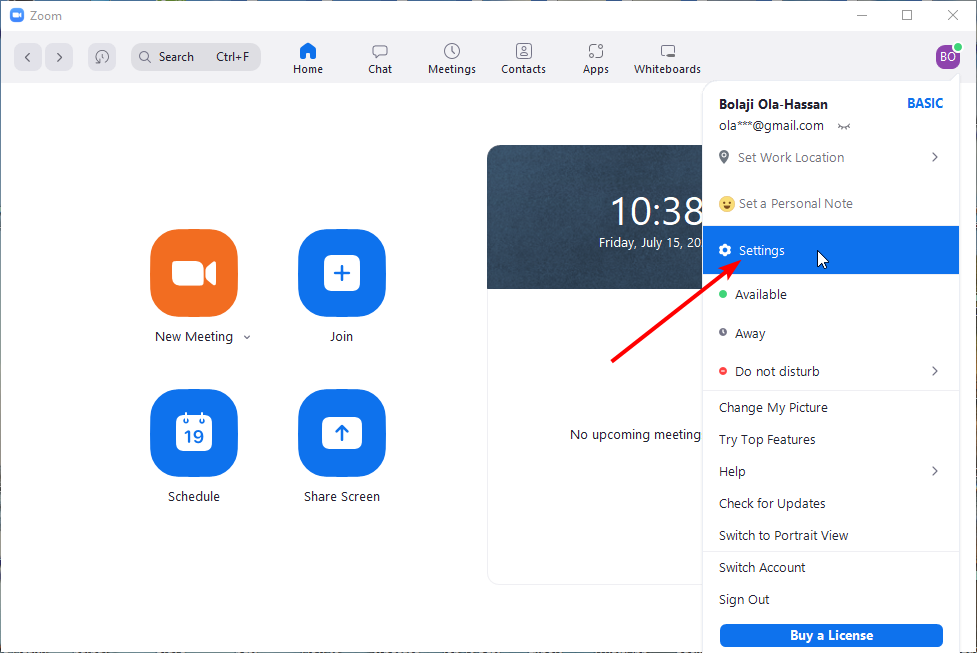
- Elegir aplicaciones de zoom en el panel izquierdo.
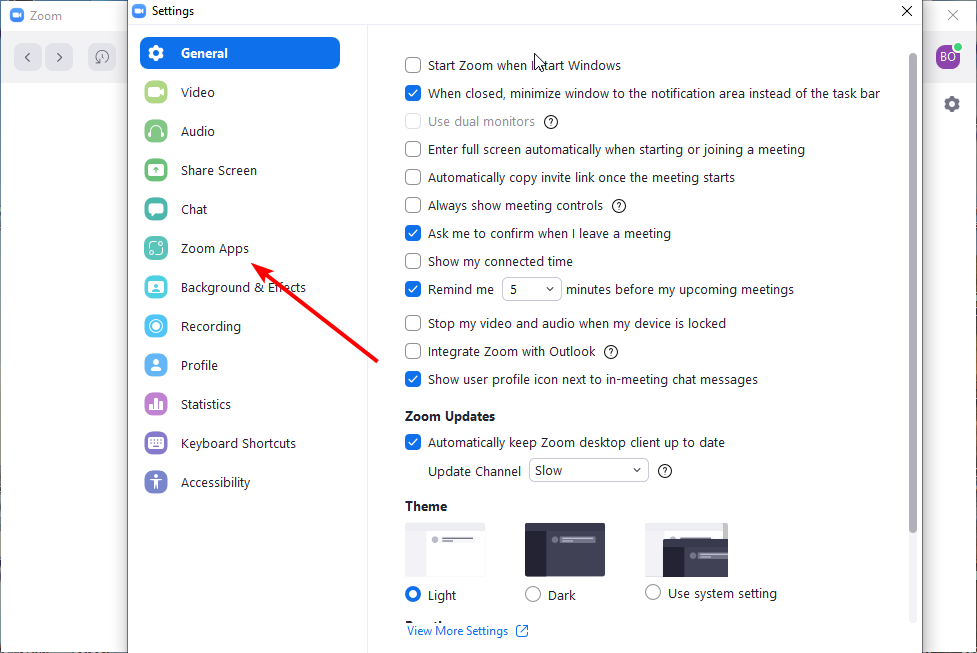
- Seguir adelante claro botón.

- Seguir adelante claro botón para confirmar la acción.
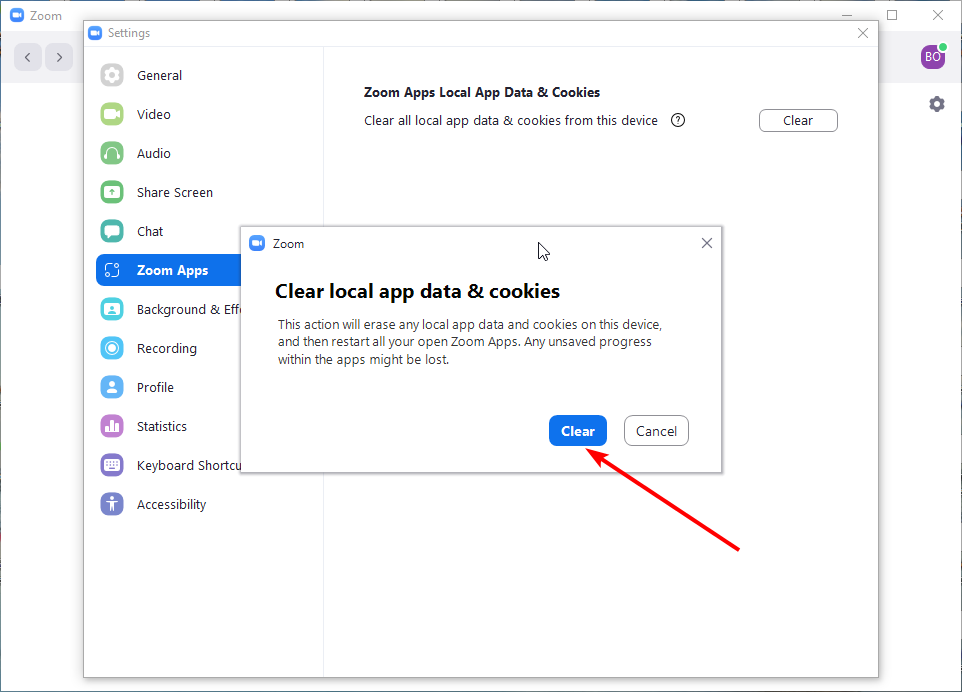
Si bien el caché y otros datos de la aplicación mejoran la experiencia del usuario, solo son útiles cuando no están dañados. Una vez que se acumula un caché dañado en Zoom, puede comenzar a experimentar problemas como el código de error 100000502.
Después de borrar los datos, asegúrese de reiniciar la aplicación Zoom para sincronizar los cambios.
5. Desinstalar y reinstalar Zoom
- seguir adelante ventanas + I las llaves para abrir ajustes la aplicación.
- Elegir Aplicaciones opción.

- Desplázate hacia abajo hasta que lo encuentres Zoom aplicación y haga clic en ella.
- Seleccionar DESINSTALAR opción.

- visita el sitio web oficial de zoom para descargar el instalador.
- Seguir adelante Descargar botón.

- Haga clic en el archivo descargado y siga las sencillas instrucciones en pantalla para completar la instalación.
Si tiene un problema después de borrar los archivos de caché o desinstalar manualmente Zoom, es posible que haya algunos archivos corruptos que no se puedan eliminar de esta manera.
En este escenario, recomendamos utilizar un profesional Herramienta de desinstalación de IOBit para eliminar por completo los archivos corruptos y sobrantes que se niegan a desaparecer. Después de eso, tendrá espacio para una reinstalación limpia de Zoom, y será mejor para la salud de su computadora.
Si todos los remedios anteriores resultan inútiles para resolver el código de error de Zoom 100000502, significa que hay un problema con la aplicación en su computadora. Desinstalar e instalar la última versión de fuentes oficiales debería ayudar a resolver el problema.
El código de error de Zoom 100000502 es uno de los problemas frustrantes en la popular plataforma de reuniones virtuales. Afortunadamente, las causas se encuentran en un círculo cerrado, lo que hace que un error sea fácil de solucionar.
Consulte nuestra guía detallada sobre cómo corregir Zoom no está configurado para este mensaje de error de cuenta si también enfrenta este problema.
¿Pudiste resolver el problema con alguna de las soluciones anteriores? No dude en hacérnoslo saber en los comentarios a continuación.
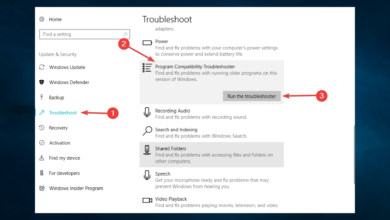
![Photo of Guía de solución de problemas del enrutador Orbi [Internet, Wi-Fi]](https://kdkick.com/wp-content/uploads/2023/05/Best-Orbi-routers-to-buy-390x220.jpg)